1. Omówienie
Cloud Spanner to bardzo dostępna, skalowalna w poziomie i wiele regionów RDBMS. W tym module do programowania zostanie wykorzystana najmniejsza instancja Cloud Spanner, ale pamiętaj, aby ją wyłączyć, gdy skończysz.
Czego się nauczysz
- Jak używać Cloud Spanner do zapisywania i pobierania danych za pomocą Spring Boot
Czego potrzebujesz
Jak wykorzystasz ten samouczek?
Jak oceniasz swoje wrażenia z korzystania z usług Google Cloud Platform?
2. Konfiguracja i wymagania
Samodzielne konfigurowanie środowiska
- Zaloguj się w konsoli Google Cloud i utwórz nowy projekt lub wykorzystaj już istniejący. Jeśli nie masz jeszcze konta Gmail lub G Suite, musisz je utworzyć.
Zapamiętaj identyfikator projektu, unikalną nazwę we wszystkich projektach Google Cloud (powyższa nazwa jest już zajęta i nie będzie Ci odpowiadać). W dalszej części tego ćwiczenia w Codelabs będzie ona określana jako PROJECT_ID.
- Następnie musisz włączyć płatności w Cloud Console, aby korzystać z zasobów Google Cloud.
Ukończenie tego ćwiczenia z programowania nie powinno kosztować zbyt wiele. Postępuj zgodnie z instrukcjami podanymi w sekcji „Czyszczenie” W tym samouczku znajdziesz wskazówki, jak wyłączyć zasoby, aby uniknąć naliczania opłat. Nowi użytkownicy Google Cloud mogą skorzystać z programu bezpłatnego okresu próbnego o wartości 300 USD.
Aktywowanie Cloud Shell
- W konsoli Cloud kliknij Aktywuj Cloud Shell
.
Jeśli dopiero zaczynasz korzystać z Cloud Shell, wyświetli się ekran pośredni (w części strony widocznej po przewinięciu) z opisem tej funkcji. W takim przypadku kliknij Dalej (nie zobaczysz go więcej). Tak wygląda ten jednorazowy ekran:
Uzyskanie dostępu do Cloud Shell i połączenie się z nim powinno zająć tylko kilka chwil.
Ta maszyna wirtualna ma wszystkie potrzebne narzędzia dla programistów. Zawiera stały katalog domowy o pojemności 5 GB i działa w Google Cloud, co znacznie zwiększa wydajność sieci i uwierzytelnianie. Większość czynności z tego ćwiczenia z programowania można wykonać w przeglądarce lub na Chromebooku.
Po nawiązaniu połączenia z Cloud Shell powinno pojawić się informacja, że użytkownik jest już uwierzytelniony i że projekt jest już ustawiony na identyfikator Twojego projektu.
- Uruchom to polecenie w Cloud Shell, aby potwierdzić, że jesteś uwierzytelniony:
gcloud auth list
Dane wyjściowe polecenia
Credentialed Accounts
ACTIVE ACCOUNT
* <my_account>@<my_domain.com>
To set the active account, run:
$ gcloud config set account `ACCOUNT`
gcloud config list project
Dane wyjściowe polecenia
[core] project = <PROJECT_ID>
Jeśli tak nie jest, możesz go ustawić za pomocą tego polecenia:
gcloud config set project <PROJECT_ID>
Dane wyjściowe polecenia
Updated property [core/project].
3. Inicjowanie Cloud Spanner
Włącz Cloud Spanner API za pomocą gcloud CLI:
gcloud services enable spanner.googleapis.com
Utwórz instancję Cloud Spanner:
gcloud spanner instances create spanner-instance \ --config=regional-us-central1 \ --nodes=1 --description="A Spanner Instance"
Utwórz bazę danych w instancji:
gcloud spanner databases create orders \ --instance=spanner-instance
Utwórz plik schema.ddl opisujący schemat danych:
cat << EOF > schema.ddl CREATE TABLE orders ( order_id STRING(36) NOT NULL, description STRING(255), creation_timestamp TIMESTAMP, ) PRIMARY KEY (order_id); CREATE TABLE order_items ( order_id STRING(36) NOT NULL, order_item_id STRING(36) NOT NULL, description STRING(255), quantity INT64, ) PRIMARY KEY (order_id, order_item_id), INTERLEAVE IN PARENT orders ON DELETE CASCADE; EOF
Zastosuj schemat do bazy danych Cloud Spanner:
gcloud spanner databases ddl update orders \ --instance=spanner-instance \ --ddl="$(<schema.ddl)"
4. Wczytywanie nowej aplikacji Spring Boot w Javie
W środowisku Cloud Shell użyj tego polecenia, aby zainicjować i uruchomić nową aplikację Spring Boot:
$ curl https://start.spring.io/starter.tgz \ -d packaging=jar \ -d dependencies=cloud-gcp,web,lombok \ -d baseDir=spanner-example \ -d type=maven-project \ -d bootVersion=3.2.6 | tar -xzvf - $ cd spanner-example
Spowoduje to utworzenie nowego katalogu spanner-example/ z nowym projektem Maven, wraz z klasą pom.xml Maven, kodem Maven oraz punktem wejścia aplikacji.
W pliku pom.xml dodaj polecenie inicjujące Spring Data Cloud Spanner.
spanner-example/pom.xml
<project>
...
<dependencies>
...
<!-- Add Spring Cloud GCP Spanner Starter -->
<dependency>
<groupId>com.google.cloud</groupId>
<artifactId>spring-cloud-gcp-starter-data-spanner</artifactId>
</dependency>
...
</dependencies>
...
</project>
W pliku application.properties skonfiguruj informacje o połączeniu z bazą danych Spanner:
spanner-example/src/main/resources/application.properties
spring.cloud.gcp.spanner.instance-id=spanner-instance spring.cloud.gcp.spanner.database=orders
Sprawdź, czy zasada JAVA_HOME jest ustawiona na odpowiednią wersję:
export JAVA_HOME=/usr/lib/jvm/java-17-openjdk-amd64/
Ponownie skompiluj aplikację, aby upewnić się, że konfiguracja Maven jest prawidłowa:
./mvnw package
5. Tworzenie encji
Dzięki obsłudze Spring Data Spanner z usługi Spring Cloud GCP możesz łatwo utworzyć obiekt Java i idiomatyczne mapowanie ORM na tabelę Spannera za pomocą danych Spring.
Najpierw utwórz klasę Element zamówienia.
spanner-example/src/main/java/com/example/demo/OrderItem.java
package com.example.demo;
import com.google.cloud.spring.data.spanner.core.mapping.Column;
import com.google.cloud.spring.data.spanner.core.mapping.PrimaryKey;
import com.google.cloud.spring.data.spanner.core.mapping.Table;
@Table(name="order_items")
@Data
class OrderItem {
@PrimaryKey(keyOrder = 1)
@Column(name="order_id")
private String orderId;
@PrimaryKey(keyOrder = 2)
@Column(name="order_item_id")
private String orderItemId;
private String description;
private Long quantity;
}
W przypadku relacji nadrzędny/podrzędny w usłudze Spanner należy użyć złożonego klucza podstawowego. W tym przykładzie kluczem złożonym są order_id i order_item_id.
Następnie utwórz klasę zamówienia:
spanner-example/src/main/java/com/example/demo/Order.java
package com.example.demo;
import java.time.LocalDateTime;
import java.util.List;
import lombok.Data;
import com.google.cloud.spring.data.spanner.core.mapping.Column;
import com.google.cloud.spring.data.spanner.core.mapping.Interleaved;
import com.google.cloud.spring.data.spanner.core.mapping.PrimaryKey;
import com.google.cloud.spring.data.spanner.core.mapping.Table;
@Table(name="orders")
@Data
public class Order {
@PrimaryKey
@Column(name="order_id")
private String id;
private String description;
@Column(name="creation_timestamp")
private LocalDateTime timestamp;
@Interleaved
private List<OrderItem> items;
}
Ta klasa używa adnotacji @Interleaved do utworzenia relacji jeden do wielu z elementami zamówienia.
6. Tworzenie interfejsu OrderRepository
Utwórz zajęcia OrderRepository z tą zawartością:
spanner-example/src/main/java/com/example/demo/OrderRepository.java
package com.example.demo;
import com.google.cloud.spring.data.spanner.repository.SpannerRepository;
import org.springframework.stereotype.Repository;
@Repository
public interface OrderRepository extends SpannerRepository<Order, String> {
}
Rozszerza interfejs SpannerRepository<Order, String>, gdzie Order jest klasą domeny, a String to typ klucza podstawowego. Spring Data automatycznie zapewni dostęp CRUD za pomocą tego interfejsu. Nie musisz tworzyć żadnego dodatkowego kodu.
7. Tworzenie kontrolera REST do podstawowych operacji
Otwórz klasę DemoApplication aplikacji głównej i zmodyfikuj ją tak, aby wyglądała tak:
spanner-example/src/main/java/com/example/demo/DemoApplication.java
package com.example.demo;
import java.time.LocalDateTime;
import java.util.UUID;
import org.springframework.boot.SpringApplication;
import org.springframework.boot.autoconfigure.SpringBootApplication;
import org.springframework.http.HttpStatus;
import org.springframework.web.bind.annotation.*;
import org.springframework.web.server.ResponseStatusException;
@SpringBootApplication
public class DemoApplication {
public static void main(String[] args) {
SpringApplication.run(DemoApplication.class, args);
}
}
@RestController
class OrderController {
private final OrderRepository orderRepository;
OrderController(OrderRepository orderRepository) {
this.orderRepository = orderRepository;
}
@GetMapping("/api/orders/{id}")
public Order getOrder(@PathVariable String id) {
return orderRepository.findById(id)
.orElseThrow(() -> new ResponseStatusException(HttpStatus.NOT_FOUND, id + " not found"));
}
@PostMapping("/api/orders")
public String createOrder(@RequestBody Order order) {
// Spanner currently does not auto generate IDs
// Generate UUID on new orders
order.setId(UUID.randomUUID().toString());
order.setTimestamp(LocalDateTime.now());
order.getItems().forEach(item -> {
// Assign parent ID, and also generate child ID
item.setOrderId(order.getId());
item.setOrderItemId(UUID.randomUUID().toString());
});
Order saved = orderRepository.save(order);
return saved.getId();
}
}
8. Uruchamianie aplikacji
Ponownie skompiluj i uruchom aplikację.
./mvnw spring-boot:run
Proces powinien rozpocząć się poprawnie i nasłuchiwać na porcie 8080.
Rekord zamówienia możesz opublikować w punkcie końcowym:
curl -H"Content-Type: application/json" -d'{"description": "My orders", "items": [{"description": "Android Phone", "quantity": "1"}]}' \
http://localhost:8080/api/orders
W odpowiedzi powinna pojawić się wartość UUID zamówienia.
Zamówienie możesz wtedy pobrać za pomocą identyfikatora UUID:
curl http://localhost:8080/api/orders/REPLACE_WITH_ORDER_UUID
Aby sprawdzić, jak dane są przechowywane w Cloud Spanner, otwórz konsolę Cloud i przejdź do Spanner → Instancja Spannera → baza danych zamówień → tabela zamówień → Dane.
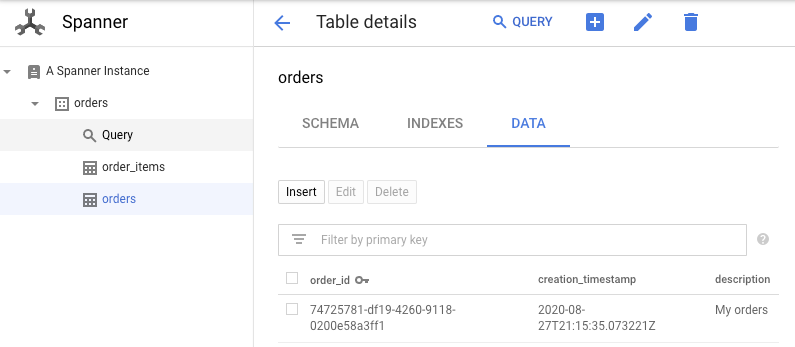
9. Czyszczenie danych
Aby wyczyścić dane, usuń instancję Spannera, aby nie była już obciążana opłatami.
gcloud spanner instances delete spanner-instance -q
10. Gratulacje!
Dzięki tym ćwiczeniom w Codelabs stworzysz interaktywną aplikację interfejsu wiersza poleceń, która może przechowywać i pobierać dane z Cloud Spanner.
Więcej informacji
- Cloud Spanner: https://cloud.google.com/spanner/
- Projekt Spring on GCP: https://googlecloudplatform.github.io/spring-cloud-gcp/reference/html/
- Repozytorium Spring on GCP na GitHubie: https://github.com/spring-cloud/spring-cloud-gcp
- Java w Google Cloud Platform: https://cloud.google.com/java/
Licencja
To zadanie jest licencjonowane na podstawie ogólnej licencji Creative Commons Attribution 2.0.

